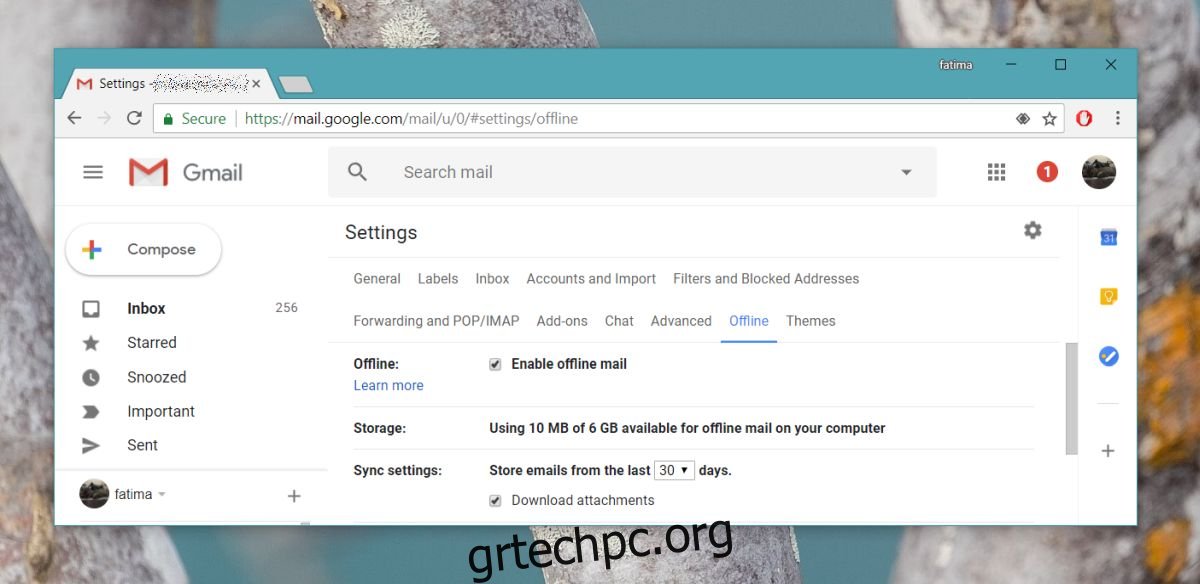Το Gmail συνεχίζει να διαθέτει νέες δυνατότητες μετά την αναθεώρηση του σχεδιασμού του. Μόλις πριν από λίγες ημέρες, η εμπιστευτική λειτουργία κυκλοφόρησε. Τώρα, υπάρχει μια νέα λειτουργία εκτός σύνδεσης που μπορείτε να ενεργοποιήσετε. Η νέα Λειτουργία εκτός σύνδεσης Gmail προσφέρει υποστήριξη εκτός σύνδεσης για ανάγνωση και σύνταξη email. Αυτό δεν είναι σχεδόν το πρώτο εγχείρημα της Google σε εφαρμογές εκτός σύνδεσης. Ολόκληρη η σουίτα παραγωγικότητας της Google έχει μια έκδοση εκτός σύνδεσης και όπως η σουίτα παραγωγικότητας, η λειτουργία εκτός σύνδεσης Gmail είναι δυνατή με μια επέκταση Chrome.
Δεδομένου ότι αυτό λειτουργεί με μια επέκταση Chrome, συνοδεύεται από έναν σημαντικό περιορισμό. λειτουργεί μόνο με το πρόγραμμα περιήγησης Chrome και κυριολεκτικά κάθε άλλο πρόγραμμα περιήγησης είναι κλειδωμένο. Δεν μπορείτε να χρησιμοποιήσετε τη λειτουργία εκτός σύνδεσης Gmail σε Firefox ή Edge. Πρέπει επίσης να είστε στο νέο Gmail για να το χρησιμοποιήσετε και πρέπει να χρησιμοποιείτε το Chrome 61 ή νεότερη έκδοση.
Λειτουργία εκτός σύνδεσης Gmail
Για να ενεργοποιήσετε τη Λειτουργία εκτός σύνδεσης Gmail, επισκεφθείτε τη διεύθυνση Chrome Web Store και εγκαταστήστε την εφαρμογή Gmail Offline. Μπορείτε να εγκαταστήσετε την εφαρμογή απευθείας ή, μπορείτε να ανοίξετε το Gmail στο Chrome, να κάνετε κλικ στον οδοντωτό τροχό κάτω από την εικόνα του προφίλ σας και να επιλέξετε Ρυθμίσεις. Στη σελίδα Ρυθμίσεις, μεταβείτε στην καρτέλα Εκτός σύνδεσης και επιλέξτε Εγκατάσταση του Gmail εκτός σύνδεσης.
Αφού εγκαταστήσετε την εφαρμογή/επέκταση, επιστρέψτε στη σελίδα Ρυθμίσεις>Εκτός σύνδεσης για να διαμορφώσετε τις ρυθμίσεις εκτός σύνδεσης.
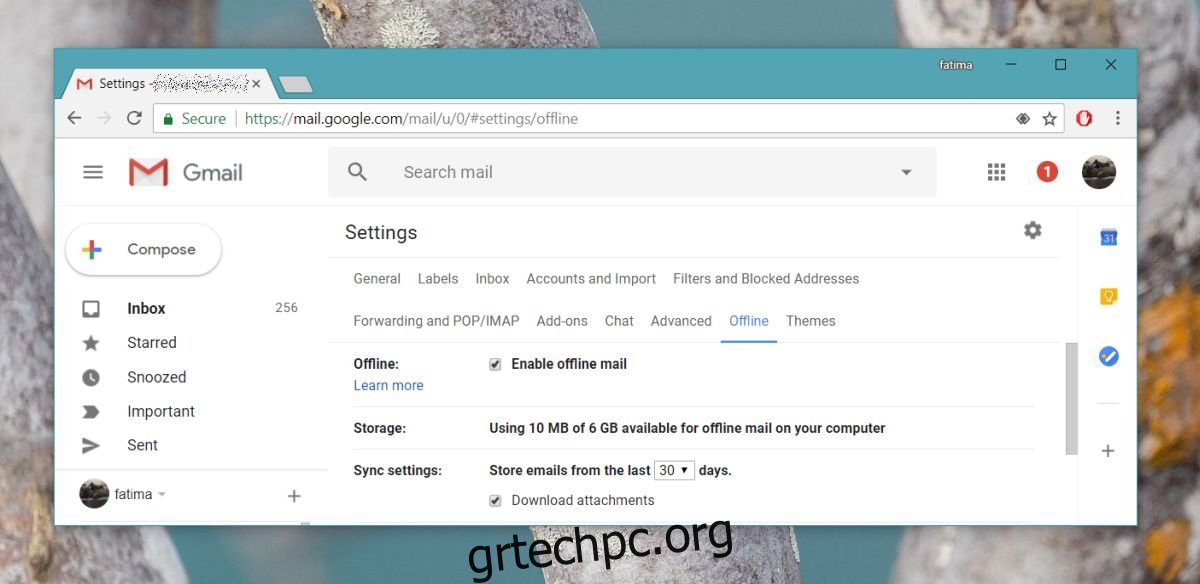
Η διαμόρφωση σάς επιτρέπει να ενεργοποιήσετε ρητά τη λειτουργία εκτός σύνδεσης. Η απλή εγκατάσταση της εφαρμογής δεν αρκεί. Αφού το ενεργοποιήσετε, μπορείτε να επιλέξετε ποια μηνύματα, ανάλογα με το πότε ελήφθησαν, θα διατηρούνται εκτός σύνδεσης. Για παράδειγμα, μπορείτε να διατηρήσετε μηνύματα που είναι επτά, δέκα ή τριάντα ημερών εκτός σύνδεσης. Μπορείτε να επιλέξετε να κάνετε λήψη συνημμένων με τα μηνύματα ή απλώς να κάνετε λήψη του μηνύματος.
Πρέπει επίσης να επιλέξετε τι θα συμβεί εάν αποσυνδεθείτε από το Gmail. Η εφαρμογή μπορεί να κρατήσει ένα αντίγραφο των μηνυμάτων στο σύστημά σας ή μπορεί να τα διαγράψει αυτόματα όταν αποσυνδεθείτε από το Gmail.
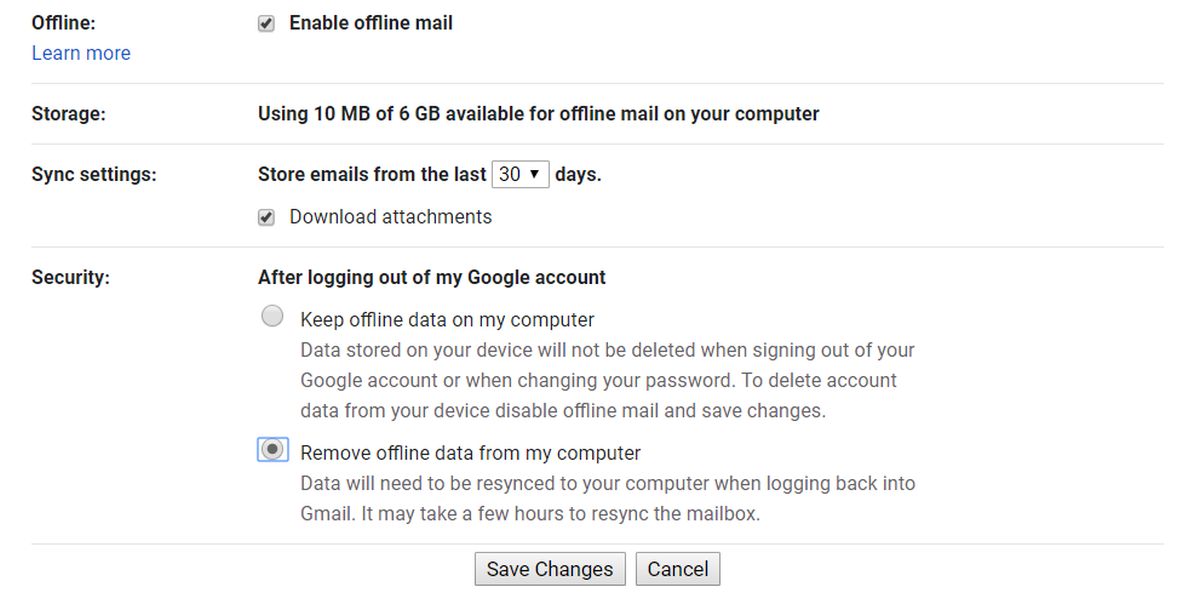
Για πρόσβαση στο Gmail εκτός σύνδεσης, ανοίξτε μια νέα καρτέλα και το εικονίδιο της εφαρμογής Gmail Εκτός σύνδεσης θα πρέπει να εμφανίζεται μαζί με τις άλλες εφαρμογές. Εάν δεν το κάνει, επισκεφθείτε την ακόλουθη σελίδα για πρόσβαση σε αυτήν.
chrome://apps/
Τα μηνύματα που έχουν συγχρονιστεί εκτός σύνδεσης θα είναι διαθέσιμα όταν επιλέξετε την εφαρμογή. Δώστε λίγο χρόνο για να τα συγχρονίσετε όλα εκτός σύνδεσης. Μπορείτε να αρχειοθετήσετε μηνύματα, να συνθέσετε νέα μηνύματα, να διαβάσετε αυτά που έχουν συγχρονιστεί κ.λπ. Η εφαρμογή είναι σε έκδοση beta, επομένως διαχειριστείτε τις προσδοκίες σας. Θα πρέπει επίσης να αναφέρουμε ότι αυτή η εφαρμογή θα καταλάβει σημαντικό χώρο εάν λάβετε μεγάλα συνημμένα. Θα αποθηκεύσει αρχεία στο φάκελο χρήστη στο σύστημά σας, γι’ αυτό λάβετε υπόψη σας όταν το ρυθμίζετε.